Właściwa instalacja aplikacji w systemie OS Linux

- 2652
- 299
- Klara Kopeć
Być może każdy użytkownik Linux napotkał problem instalacji programów w tym systemie operacyjnym. W końcu na przykład w systemie Windows wszystko to jest wykonane dość proste i jasne. W dzisiejszym artykule szczegółowo zastanowimy się nad pytaniem, jak ustanowić programy w Linux. Iść!

Instalacja UTLITE może być przeprowadzana w interfejsie graficznym lub za pomocą terminalu konsolowego
Istnieje w sumie kilka pakietów instalacyjnych dla Linuksa, z których każdy ma swój własny, preferowany format pakietu. Pierwszym z nich jest RPM, który jest używany na Red Hat, Mandriva, Fedora, Suse. Następny jest pakiet Deb, który jest używany w Debian, a także w systemach opartych na nim (Ubuntu, Knoppix, Mepix). A teraz ostatni to kule smołowe (.SMOŁA, .SMOŁA.GZ, .TGZ) to archiwum, które należy rozpakować przed instalacją.
Przejdźmy teraz bezpośrednio do analizy instalacji programów na przykładzie Linux Mint (dla tych, którzy używają Ubuntu, wszystko jest wykonywane w podobny sposób).
Shells Linux mają dość szerokie możliwości interfejsu graficznego, w tym możliwość zainstalowania narzędzi. Jednak zaczniemy od klasycznej metody instalacji aplikacji, a mianowicie za pośrednictwem wiersza poleceń. Ta metoda pomoże Ci lepiej zrozumieć Linuksa i bardziej pewnie poczuć podczas pracy z czystym systemem systemu Linux (bez membran). Ponadto takie podejście będzie bardziej podobne do tych użytkowników, którzy kochają wiele możliwości podczas pracy z systemem.
Po otwarciu terminalu zapisz polecenie zaprojektowane do wyszukiwania programów. Wchodzić: Wyszukiwanie Apt-Cache i samo słowo, przez które wyszukiwanie zostanie przeprowadzone.
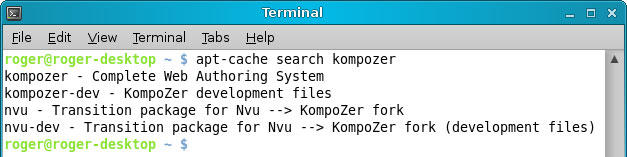
Należy pamiętać, że w przypadku pomyślnego wykonania większości poleceń potrzebne są specjalne prawa. Dlatego jeśli nie masz praw, zarejestruj sudo na początku każdego zespołu, który chcesz wykonać.
Linux ma możliwość znacznego rozszerzenia listy wszystkich programów, które można zainstalować. Aby to zrobić, dodaj magazyn. Odbywa się to poprzez edytowanie pliku źródeł specjalnych.Lista. Napisz w terminalu: Sudo add-apt-repozytory I po - nazwa pamięci.

Aby zaktualizować listę wszystkich aplikacji, użyj polecenia: Aktualizacja apt-get

Taka akcja powinna być wykonana po każdym dodaniu nowego repozytorium.
Teraz, kiedy w końcu poradziliśmy sobie ze wszystkimi innymi aspektami, możesz przejść bezpośrednio do samej instalacji programów. To jest również zrobione po prostu. Potrzebne jest tylko zarejestrowanie zespołu: Apt-get instalacja i nazwa aplikacji, którą należy zainstalować.
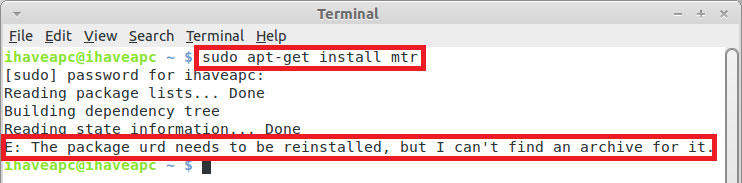
Umożliwi to pobranie i zainstalowanie wszystkich określonych pakietów.
Jeśli chcesz usunąć dowolne narzędzie, po prostu wprowadź polecenie: Apt-get usuń I nazwa programu

Teraz, gdy wiesz, jak instalować aplikacje, będziesz przydatny dla zespołu, z którym możesz zobaczyć listę wszystkich zainstalowanych programów. Aby to zrobić, przepisaj na wierszu poleceń: DPKG - Lista
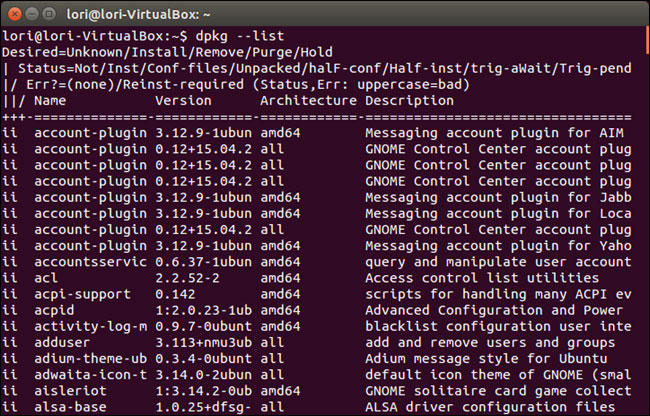
Dla użytkowników, którzy z jakiegoś powodu nie lubią korzystać z wiersza poleceń i wolą go interfejs graficzny, rozważ instalację aplikacji za pośrednictwem GUI w Linux Mint.
Najpierw otwórz menu („Menu”) i wybierz „Administracja”. Następnie, na liście, która się otwiera, kliknij „Menedżer programu”. System może wymagać hasła - wprowadź je, jeśli chcesz kontynuować. Otworzy się przed tobą okno, w którym możesz wybrać kategorię aplikacji, które Cię interesują. Wśród nich są te kategorie: „audio i wideo”, „Office”, „Instruments”, „Graphics”, „Fonts”, „System Utilities”, „Science and Education”, „All Packs”, „Internet” i „Programowanie ".
Po wybraniu żądanej kategorii otworzysz listę wszystkich aplikacji związanych z wybranym tematem. Na przykład w „audio i wideo” można znaleźć różne edytory wideo, kodeki i tak dalej. Teraz pozostaje tylko po to, aby zainstalować pożądany program. Aplikacja jest usuwana za pośrednictwem tego samego programu „Menedżer programu”.
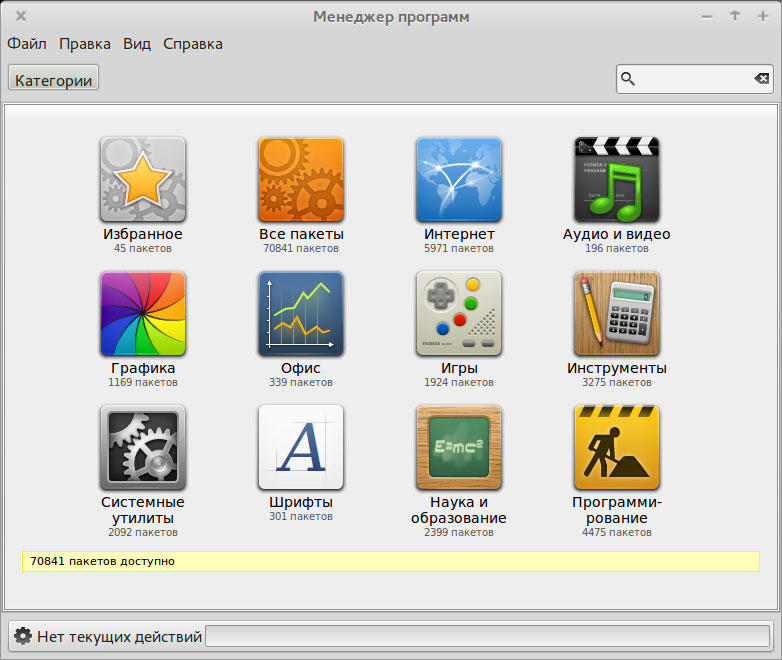
Następną metodą instalacji jest użycie menedżera pakietów synaptycznych. To narzędzie znajduje się na tej samej liście, w której znany ci „menedżer programu” jest już znany. Następnie musisz wprowadzić hasło w ten sam sposób. Przed tobą pojawi się okno z polem wyszukiwania, wprowadź w nim nazwę programu, który chcesz zainstalować. Nieco niższy znajdziesz listę aplikacji zawierających słowo wprowadzone w tytule. Aby zainstalować program, kliknij go za pomocą odpowiedniego przycisku myszy i zaznacz element „dla instalacji”. Po kliknięciu „Zastosuj” proces instalacji zostanie uruchomiony.
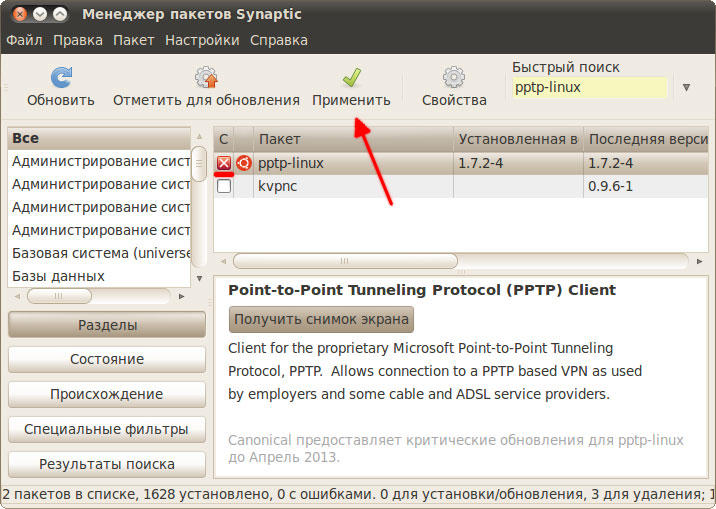
Za pomocą tak prostych sposobów możesz instalować aplikacje w Linux. Jak widać, odbywa się to po prostu. Zostaw swoją recenzję na temat tego artykułu, a także zadaj w komentarzach dotyczących interesujących pytań.
- « Nowa przeglądarka w systemie Windows 10 Microsoft Edge - szybciej, wygodniejszy, lepszy
- Przegląd cech i instrukcji instalacji kompaktowego routera Zyxel Keenetyczne 4G »

